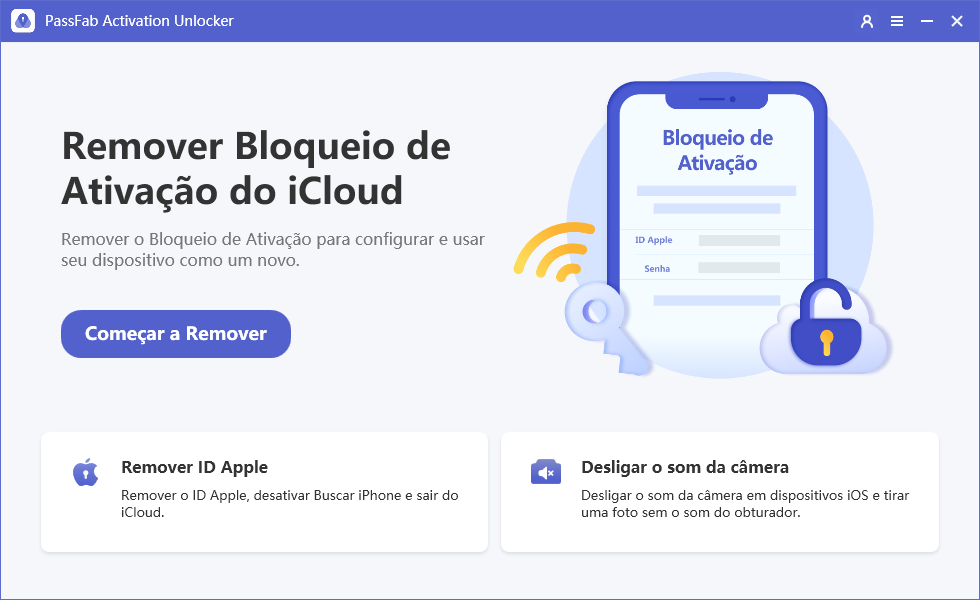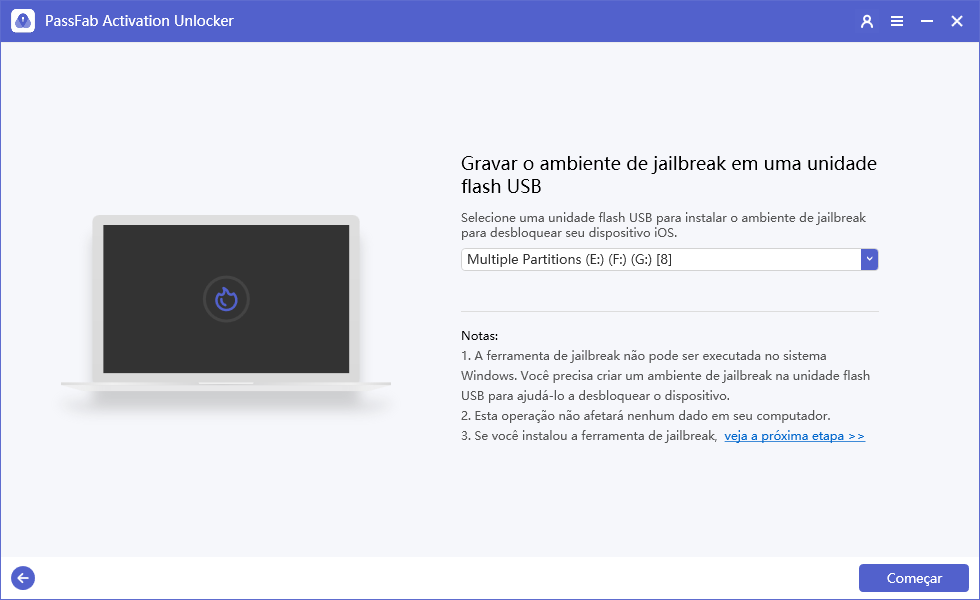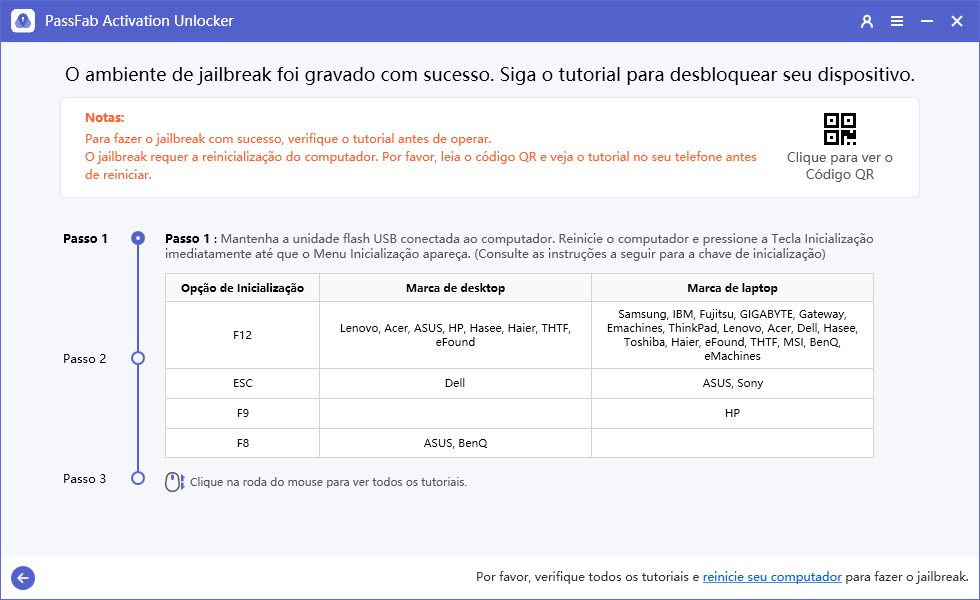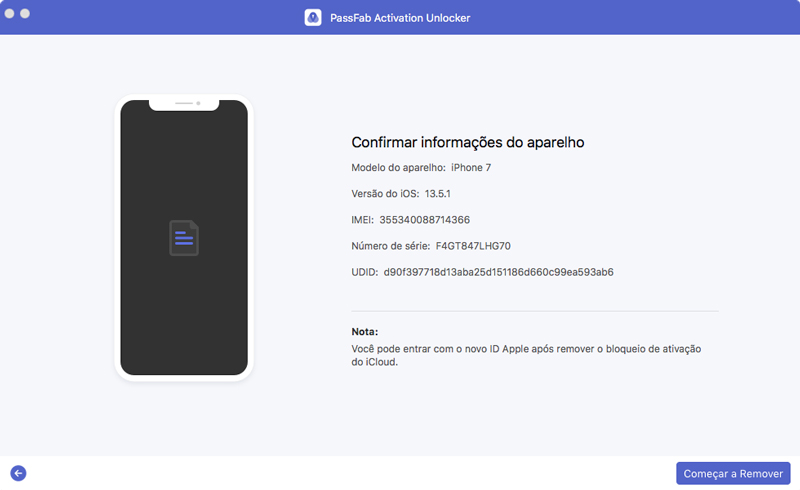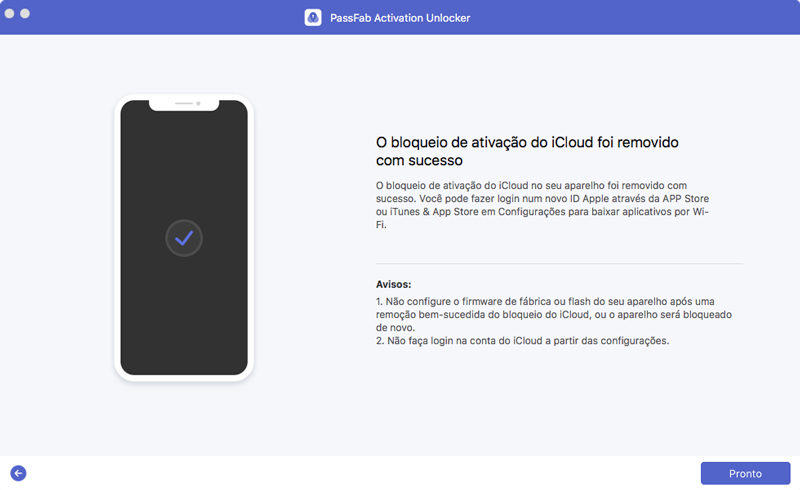O PassFab Activation Unlock permite que você contorne a trava de ativação do iCloud ou desligue o Find My no seu iPhone/iPad/iPod Touch. Abaixo está um guia detalhado sobre como remover o bloqueio de ativação do iCloud e como desativar o Find My via PassFab Activation Unlock.
Em primeiro lugar, você pode baixar esta ferramenta gratuitamente em seu PC/Mac, em seguida, executar o arquivo baixado para instalá-lo. Depois disso, execute o programa para começar.
Parte 1: Como Remover o Bloqueio de Ativação do iCloud
Seu iDevice pode exigir o ID Apple e senha para contornar o bloqueio de ativação após redefinição ou restauração. Aqui está um guia detalhado para remover o bloqueio de ativação do iCloud com o PassFab Activation Unlock se você esqueceu sua senha do ID Apple.
Passo 1: Conecte Seu iDevice ao Computador
Passo 2: Faça o Jailbreak do Seu iDevice
Passo 3: Remover o Bloqueio de Ativação do iCloud
Passo 1: Conecte Seu iDevice ao Computador
Baixe o PassFab Activation Unlock, selecione Remover Bloqueio de Ativação do iCloud.

Clique no botão Iniciar para iniciar o processo.

Leia o acordo cuidadosamente antes de usar o programa e clique em Próximo.

Em seguida, você pode conectar seu iDevice que está bloqueado pelo bloqueio de ativação do iCloud através de um cabo USB, e o programa irá detectá-lo automaticamente.

Passo 2: Faça o Jailbreak do Seu iDevice
Cena 1. Como Fazer Jailbreak do Seu Idevice no Windows
Cena 2. Como Fazer Jailbreak do Seu iDevice no Mac
Cenário 1. Como Fazer Jailbreak do Seu Idevice no Windows
Assim que seu dispositivo estiver conectado, o PassFab Activation Unlock baixará a ferramenta de jailbreak para você automaticamente.

Em seguida, ele exige que você insira uma unidade flash USB para gravar o ambiente de jailbreak.

Clique em Começar, ele aparecerá em uma janela que diz "Instalar a ferramenta jailbreak apagará todos os dados na unidade flash USB. Tem certeza que quer continuar?", clique em Sim para prosseguir.

O Activation Unlokcer começará a gravar o ambiente de jailbreak no usb. Aguarde a conclusão do processo.

Assim que o ambiente de jailbreak tiver sido gravado com sucesso, verifique o tutorial na interface para aprender a fazer jailbreak seu iDevice. Ou você pode escanear o código QR e visualizá-lo em outro telefone. Ou simplesmente verificar Como fazer Jailbreak iDevice no Windows". Em seguida, siga o tutorial para jailbreak seu dispositivo.



Cena 2. Como Fazer Jailbreak do seu iDevice no Mac
Assim que estiver conectado, o programa baixará a ferramenta jailbreak para você. Espere um pouco.

Depois de baixar a ferramenta jailbreak com sucesso, clique em Iniciar Jailbreak e, em seguida, siga as instruções do programa jailbreak para fazer jailbreak do seu iDevice.

Passo 3: Remova o Bloqueio de Ativação do iCloud
Depois de fazer o jailbreak com sucesso, clique em Começar, e então o programa removerá o bloqueio de ativação do iCloud em seu dispositivo. Espere um pouco.

O bloqueio de ativação do iCloud foi removido com sucesso e, em seguida, clique em Concluído.

Agora você pode começar a configurar seu iDevice sem o bloqueio de ativação do iCloud. Por favor, note que você pode assinar no ID Apple na App Store ou iTunes & App Store a partir dos Ajustes para baixar aplicativos via WiFi.
Parte 2: Como Desbloquear o ID Apple
Esqueceu a senha do ID Apple para assinar a conta do iCloud e quer saber como desativar o Find My iPhone sem senha? O ID Apple está desativado? Veja como desbloquear o ID Apple sem senha do ID Apple. Depois de desbloquear o ID Apple, você pode usar seu iDevice normalmente.
Dicas:
1. Este recurso só suporta as versões iOS 11.4 e inferiores.
2. Se o dispositivo for do iOS 10.2 até 11.3, os dados não serão perdidos após o desbloqueio do ID Apple; se o seu dispositivo estiver abaixo do iOS 10.2, todos os dados serão apagados após o desbloqueio do ID Apple.
Passo 1: Conectar Seu Dispositivo
Execute o Desbloqueador de ativação do PassFab, selecione Desbloquear o ID Apple.

Conecte seu iDevice ao computador com um cabo USB.

Antes de desbloquear o ID Apple, você deve confiar no computador para que seu dispositivo possa ser reconhecido pelo Desbloqueador de Ativação PassFab.

Passo 2: Desbloquear o ID Apple
Agora, você pode desbloquear o ID Apple em seu dispositivo, esta ferramenta só suporta a versão iOS abaixo de 11.4.
Como Desbloquear o ID Apple no iDevice Com A Versão Para Ios Abaixo De 11.4
Você será levado a Remover o ID Apple, clique em Próximo.

Siga as instruções para redefinir todas as configurações manualmente.

Em seguida, seu ID Apple será removido.